Dù đã dành nhiều năm làm việc với Microsoft Excel, tôi vẫn luôn khám phá ra những phương pháp mới để tăng tốc quy trình làm việc của mình. Cụ thể, trong vài năm gần đây, tôi đã tình cờ biết được một số phím tắt mà giờ đây tôi sử dụng hàng ngày, và tôi ước gì mình đã biết về chúng sớm hơn! Những phím tắt Excel hữu ích này không chỉ giúp tiết kiệm thời gian mà còn nâng cao đáng kể năng suất làm việc với Excel, biến bạn trở thành một chuyên gia Excel thực thụ.
Việc tối ưu hóa các thao tác trên bảng tính không chỉ dành cho những người dùng chuyên nghiệp mà còn vô cùng cần thiết cho bất kỳ ai muốn làm chủ phần mềm này. Bài viết này sẽ chia sẻ 6 thủ thuật Excel bằng phím tắt mà bạn có thể áp dụng ngay để cải thiện hiệu quả công việc, giúp bạn thao tác nhanh hơn và tập trung hơn vào dữ liệu mà không cần rời tay khỏi bàn phím. Hãy cùng thoibaocongnghe.net khám phá những bí quyết này nhé!
1. F2: Chế Độ Chỉnh Sửa Ô Nhanh Chóng
Khi bạn nhập một công thức vào Excel và nhấn Enter, ô sẽ hiển thị kết quả, còn thanh công thức (formula bar) sẽ hiển thị công thức đã tạo ra kết quả đó. Ví dụ, ô C1 hiển thị kết quả của một công thức SUM cộng giá trị trong ô A1 với giá trị trong ô B1, trong khi thanh công thức hiển thị chính xác công thức này.
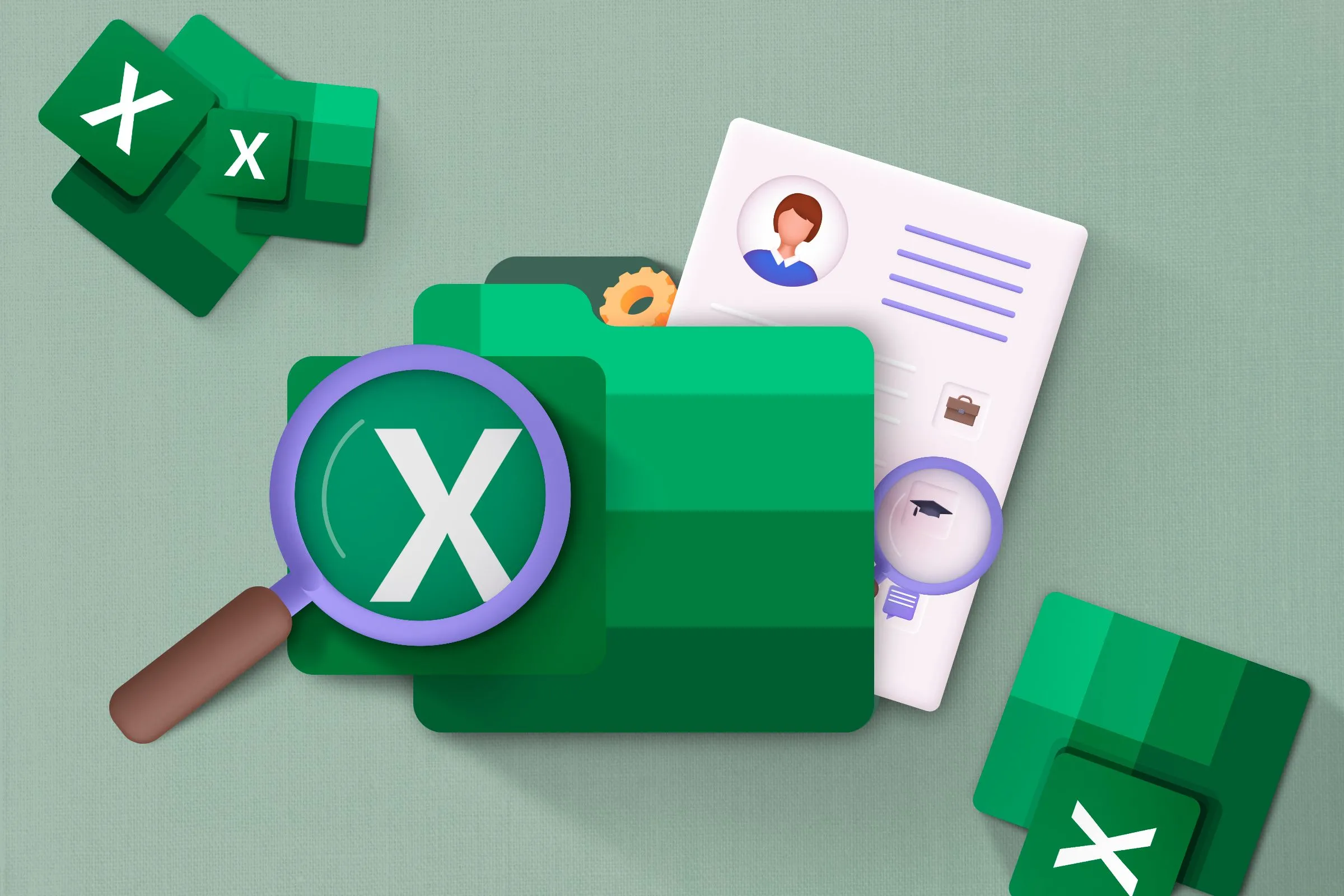 Thư mục Excel chứa sơ yếu lý lịch
Thư mục Excel chứa sơ yếu lý lịch
Giả sử sau đó bạn nhận ra rằng mình thực sự cần nhân các giá trị trong ô A1 và B1 thay vì cộng chúng. Để làm điều này, bạn có thể chỉnh sửa công thức trong thanh công thức, hoặc nhấp đúp vào ô C1 và sửa đổi công thức tại đó. Tuy nhiên, cả hai phương pháp này (mà trước đây tôi từng tin là những phương pháp duy nhất!) đều yêu cầu bạn sử dụng chuột, từ đó làm gián đoạn quy trình làm việc và buộc bạn phải rời tay khỏi bàn phím.
Thay vào đó, hãy sử dụng các phím mũi tên để di chuyển đến ô bạn muốn chỉnh sửa, sau đó nhấn phím F2. Thao tác này kích hoạt chế độ chỉnh sửa cho ô đó, nghĩa là bạn có thể sử dụng lại các phím mũi tên để di chuyển dọc theo công thức và thực hiện các thay đổi cần thiết chỉ bằng bàn phím.
Khi bạn đã hoàn tất việc thực hiện các thay đổi, hãy nhấn Ctrl+Enter để hoàn tất kết quả và giữ cho ô đó vẫn hoạt động, để bạn có thể kiểm tra lại công thức trong thanh công thức. Đây là một phím tắt Excel đơn giản nhưng cực kỳ hiệu quả để chỉnh sửa công thức Excel mà không cần dùng chuột.
 Trang tính Excel với công thức SUM tại ô C1 nhân giá trị A1 và B1
Trang tính Excel với công thức SUM tại ô C1 nhân giá trị A1 và B1
2. Ctrl+Shift+V: Dán Chỉ Giá Trị, Giữ Định Dạng Đích
Khi bạn sử dụng Ctrl+V để dán dữ liệu từ một nguồn khác—như một trang web, tài liệu Word, email hoặc một sổ làm việc hay trang tính khác—vào Excel, ngoài việc dán các giá trị, chương trình còn áp dụng định dạng nguồn, bao gồm màu nền, màu chữ, phông chữ, in đậm, in nghiêng, v.v. Điều này thường dẫn đến dữ liệu không đồng nhất và mất thời gian để chỉnh sửa lại định dạng.
Ví dụ, khi tôi dán năm hàng đầu tiên của một bảng từ trang Wikipedia bằng Ctrl+V, các ô bị định dạng không nhất quán, các lá cờ quốc gia che mất tên nước, và một số văn bản bị gắn siêu liên kết. Kết quả là, tôi phải thực hiện thêm các bước để loại bỏ định dạng này và sắp xếp lại dữ liệu.
Thay vào đó, Excel cho phép bạn dán nội dung đã sao chép vào trang tính của mình trong khi vẫn giữ nguyên định dạng của đích. Có nhiều cách cũ để làm điều này, chẳng hạn như nhấp vào menu thả xuống “Paste” trong tab Home trên ribbon và chọn “Values”, hoặc sử dụng phím tắt gốc, Ctrl+Alt+V > V.
Tuy nhiên, vào năm 2022, Microsoft đã giới thiệu một phím tắt Excel đơn giản hơn để dán chỉ giá trị: Ctrl+Shift+V. Hãy lưu ý cách sử dụng phím tắt này dán dữ liệu từ Wikipedia dưới dạng các giá trị không định dạng mà không có cờ quốc gia.
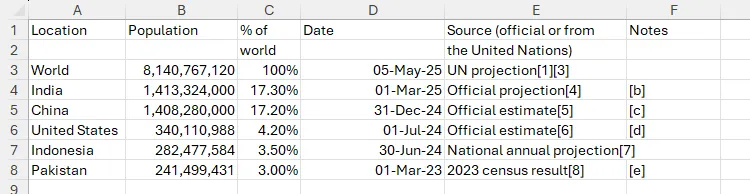 Dữ liệu dân số thế giới sao chép từ Wikipedia vào Excel bằng Ctrl+Shift+V
Dữ liệu dân số thế giới sao chép từ Wikipedia vào Excel bằng Ctrl+Shift+V
Kết quả là, tôi chỉ cần thực hiện một hoặc hai thay đổi nhỏ để sắp xếp dữ liệu.
Ngoài ra, tôi có thể chọn bất kỳ ô nào trong dữ liệu và nhấn Ctrl+T để chuyển đổi chi tiết thành một bảng Excel được định dạng. Việc này giúp việc quản lý và phân tích dữ liệu trở nên dễ dàng hơn nhiều.
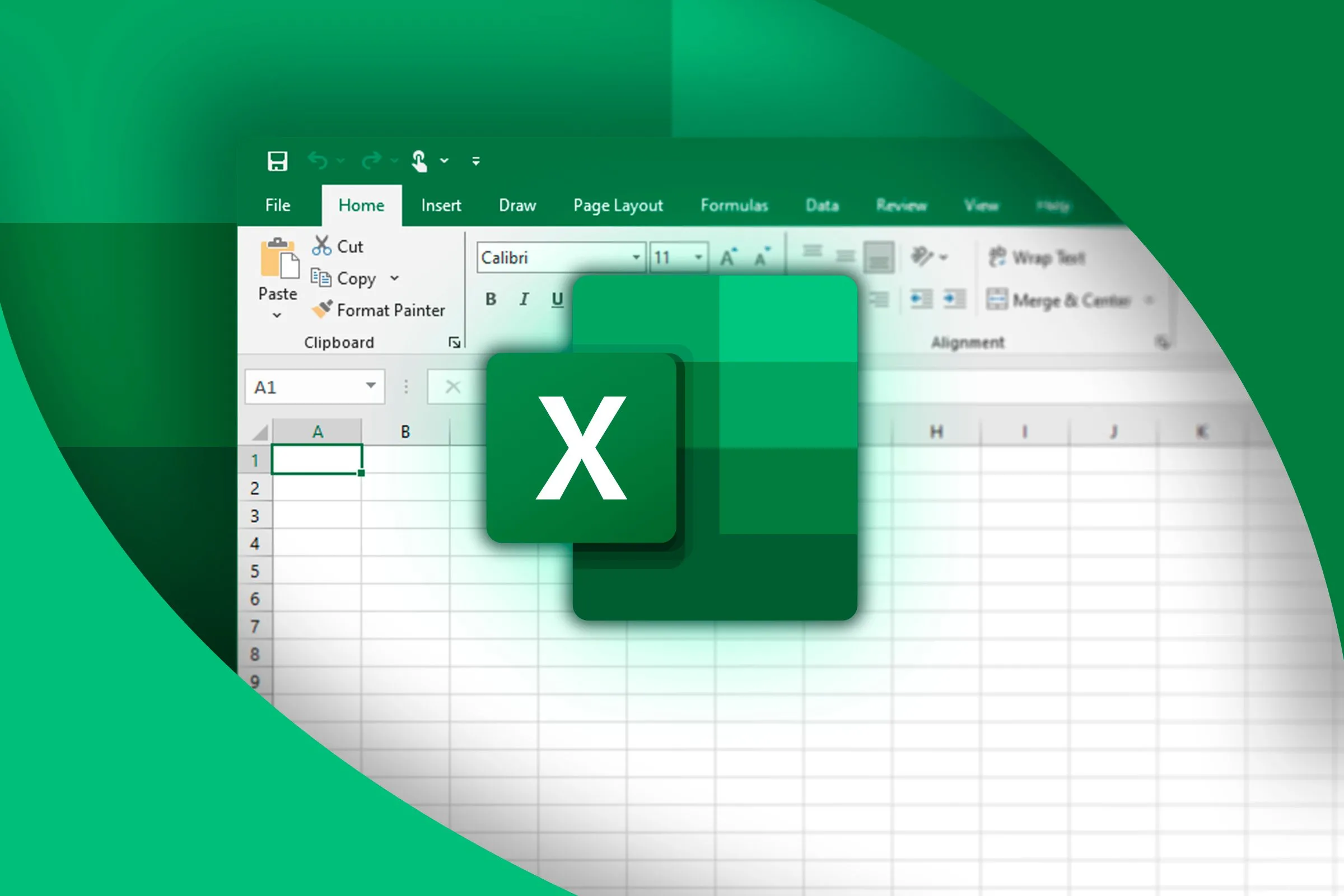 Bảng tính Excel ở nền với logo Excel ở phía trước
Bảng tính Excel ở nền với logo Excel ở phía trước
Ngoài việc sao chép dữ liệu từ một trang web và dán vào Excel, bạn cũng có thể nhập bảng trực tuyến bằng cách sử dụng tab Data trên ribbon.
3. Ctrl+Shift+L: Lọc Dữ Liệu Nhanh Chóng Bằng Bộ Lọc
Bộ lọc là một công cụ vô giá trong Excel để chỉ hiển thị các hàng đáp ứng tiêu chí bạn đặt ra, giúp việc quét và phân tích dữ liệu trở nên đơn giản hơn nhiều. Đây là một thủ thuật Excel không thể thiếu để lọc dữ liệu Excel hiệu quả.
Cho dù bạn đang làm việc với dữ liệu được định dạng dưới dạng bảng hay một loạt dữ liệu liên tục trong các ô không định dạng, hãy chọn bất kỳ ô nào trong phạm vi và nhấn Ctrl+Shift+L để thêm các nút lọc vào hàng đầu tiên của dữ liệu.
Sau đó, nhấn Ctrl+Up để nhảy đến hàng tiêu đề chứa bộ lọc, sử dụng các phím mũi tên Trái và Phải để điều hướng đến cột bạn muốn lọc, và nhấn Alt+Down để khởi chạy các tùy chọn lọc.
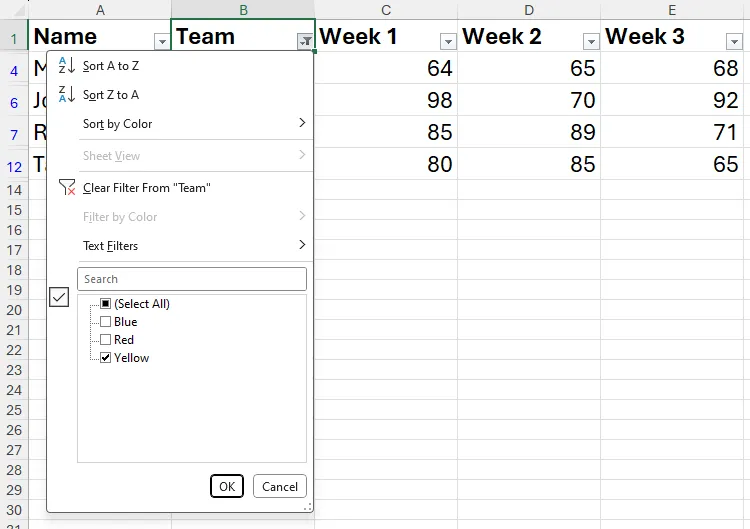 Tùy chọn bộ lọc cho cột B trong Excel
Tùy chọn bộ lọc cho cột B trong Excel
Để đặt lại tất cả các bộ lọc, hãy chọn bất kỳ ô nào trong phạm vi và nhấn Ctrl+Shift+L hai lần. Lần nhấn đầu tiên sẽ loại bỏ các nút lọc và do đó, bất kỳ bộ lọc nào đã áp dụng, và lần nhấn thứ hai sẽ thêm lại các nút lọc vào hàng đầu tiên của dữ liệu của bạn.
4. F4: Phím Tắt Đa Năng Cho Nhiều Mục Đích
Có lẽ phím tắt Excel yêu thích và được sử dụng nhiều nhất của tôi là phím F4 cực kỳ đa năng.
Chuyển đổi giữa các loại tham chiếu trong công thức
Đầu tiên, F4 cho phép bạn chuyển đổi giữa các tham chiếu tương đối, tuyệt đối và hỗn hợp trong một công thức để cố định hoặc bỏ cố định tham chiếu đến các ô, cột hoặc hàng nhất định. Trong ví dụ này, tôi nhấn F4 sau khi nhập tham chiếu đến ô A2 trong công thức của mình để thêm các ký hiệu đô la ($), buộc Excel phải cố định tham chiếu này khi tôi sao chép công thức sang các ô khác. Đây là một thủ thuật Excel quan trọng khi làm việc với tham chiếu tương đối tuyệt đối Excel.
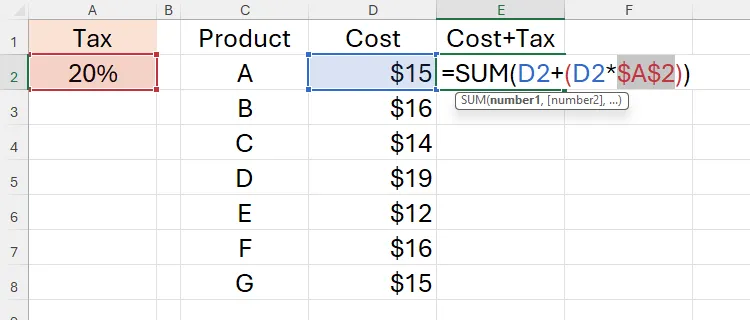 Tham chiếu tương đối đến ô A2 trong Excel được chuyển thành tham chiếu tuyệt đối, thể hiện qua các ký hiệu đô la được thêm vào
Tham chiếu tương đối đến ô A2 trong Excel được chuyển thành tham chiếu tuyệt đối, thể hiện qua các ký hiệu đô la được thêm vào
Việc hiểu rõ cách sử dụng các loại tham chiếu này sẽ giúp bạn tạo ra các công thức linh hoạt và mạnh mẽ hơn, tiết kiệm thời gian đáng kể khi cần áp dụng cùng một công thức cho nhiều vùng dữ liệu khác nhau.
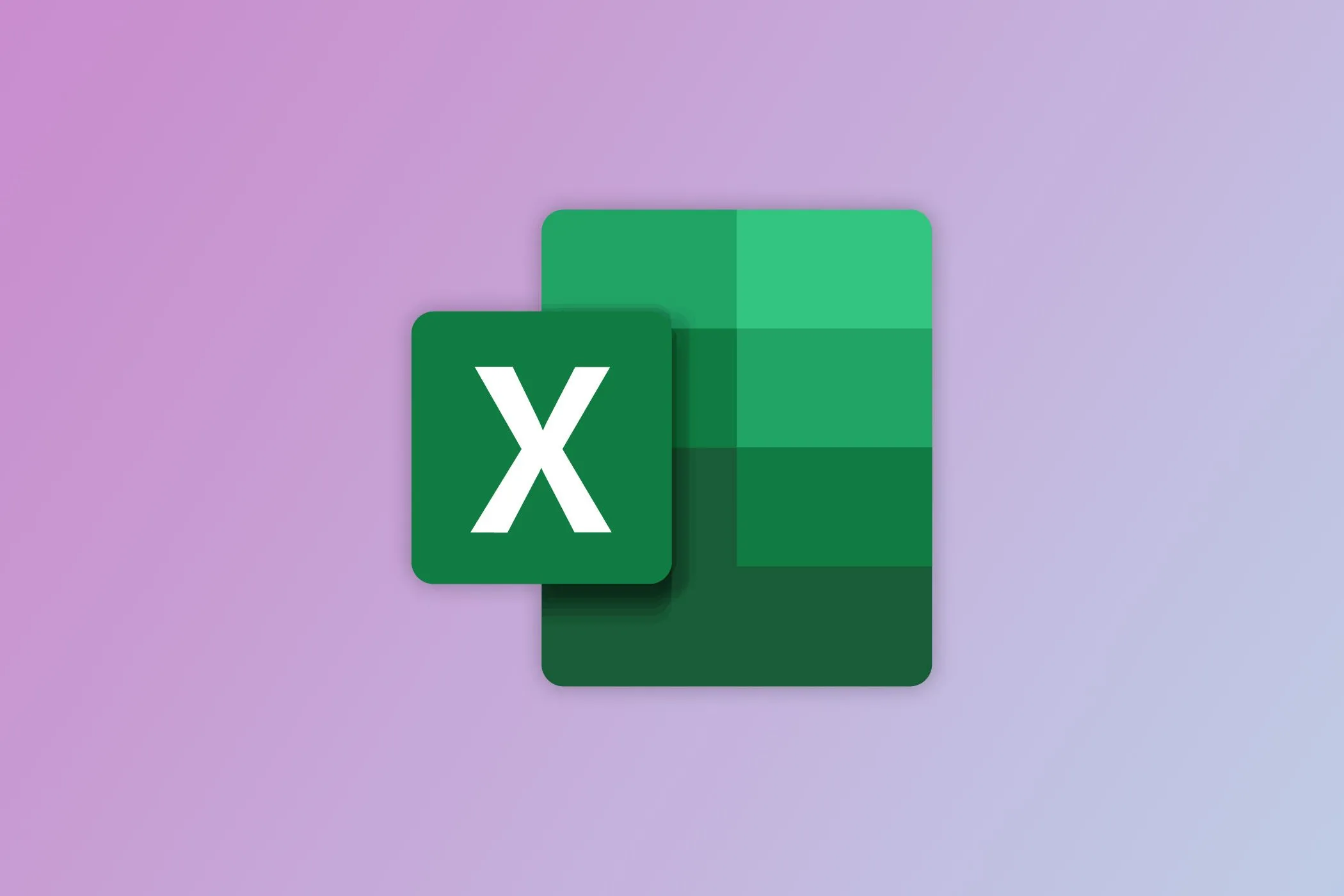 Logo Microsoft Excel
Logo Microsoft Excel
Lặp lại hành động trước đó
Thứ hai, bạn có thể sử dụng F4 để lặp lại hành động cuối cùng bạn đã thực hiện trên trang tính của mình. Trong ảnh chụp màn hình bên dưới, sau khi tôi đã giảm độ rộng của cột B bằng cách nhấp và kéo cạnh phải của tiêu đề cột sang trái, tôi đã chọn ô D1 và nhấn F4, và lặp lại quá trình này cho các cột trống khác để đảm bảo chúng đều được điều chỉnh kích thước một cách nhất quán.
Bạn có thể sử dụng F4 để lặp lại bất kỳ hành động nào trong Excel, như dán dữ liệu, định dạng một ô, xóa hàng hoặc cột, và nhiều hành động khác nữa. Đây là một thủ thuật Excel cực kỳ tiện lợi để duy trì tính đồng nhất và tốc độ làm việc.
Lặp lại tìm kiếm
Thứ ba, Shift+F4 cho phép bạn lặp lại tìm kiếm cuối cùng bạn đã thực hiện. Bắt đầu bằng cách nhấn Ctrl+F để mở tab Find của hộp thoại Find and Replace.
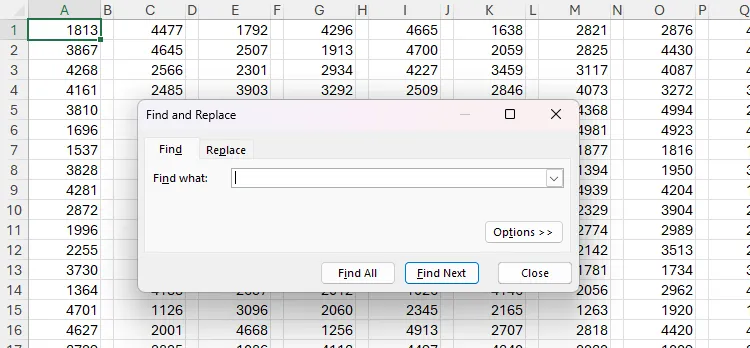 Bảng tính Excel chứa các số ngẫu nhiên, với hộp thoại Tìm và Thay thế đã mở
Bảng tính Excel chứa các số ngẫu nhiên, với hộp thoại Tìm và Thay thế đã mở
Sau đó, sau khi nhập tiêu chí tìm kiếm vào trường Find What, bạn có thể nhấn Enter liên tục để tìm từng ô khớp với các tiêu chí đó.
Tuy nhiên, nếu bạn cần thực hiện các thay đổi thủ công vào bảng tính của mình giữa mỗi kết quả chỉ bằng bàn phím, bạn sẽ cần nhấn Esc để đóng hộp thoại, thực hiện các thay đổi của bạn, và sau đó nhấn Ctrl+F để khởi chạy lại nó.
Thay vào đó, một khi bạn đã nhập truy vấn tìm kiếm, hãy nhấn Esc để đóng hộp thoại, sau đó nhấn Shift+F4 để lặp lại tìm kiếm nhằm tìm ô tiếp theo đáp ứng tiêu chí. Mỗi lần bạn nhấn Shift+F4 sau đó, tìm kiếm sẽ tiếp tục như thể hộp thoại vẫn đang mở, ngay cả khi bạn thực hiện các thay đổi đáng kể vào bảng tính của mình. Ngoài ra, nhấn Ctrl+Shift+F4 để quay lại kết quả tìm kiếm trước đó.
Đóng sổ làm việc hoặc cửa sổ Excel
Một công dụng thứ tư và cuối cùng của F4 rất hữu ích vào cuối ngày làm việc, khi bạn đã sẵn sàng tắt máy và về nhà:
- Ctrl+F4 đóng sổ làm việc đang hoạt động, nhưng vẫn giữ cửa sổ Excel mở. Nếu sổ làm việc chưa được lưu, bạn sẽ thấy hộp thoại Save As trước tiên.
- Alt+F4 đóng hoàn toàn cửa sổ Excel đang hoạt động.
5. Ctrl+1: Mở Hộp Thoại Định Dạng Ô Chuyên Nghiệp
Ctrl+1 trong Microsoft Excel khởi chạy hộp thoại Format Cells, nơi bạn có thể thay đổi định dạng số, căn chỉnh, phông chữ, đường viền, tô màu và các thuộc tính bảo vệ của một ô hoặc một vùng ô. Đây là phím tắt Excel không thể thiếu để định dạng ô Excel một cách chuyên nghiệp.
Các cách thay thế để đạt được kết quả tương tự là nhấp chuột phải vào một ô và chọn “Format Cells,” hoặc tìm kiếm trên ribbon công cụ định dạng bạn muốn áp dụng—cả hai đều tốn nhiều thời gian hơn đáng kể so với phím tắt dễ nhớ này.
Sau khi chọn ô hoặc các ô bạn muốn định dạng và nhấn Ctrl+1, hãy sử dụng các phím mũi tên Trái và Phải để di chuyển giữa các tab trong hộp thoại Format Cells.
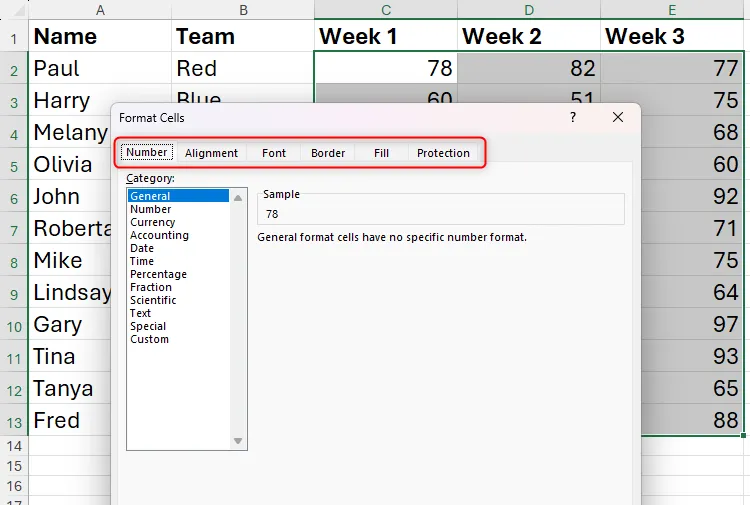 Các tab trong hộp thoại Định dạng Ô trong Excel được tô sáng
Các tab trong hộp thoại Định dạng Ô trong Excel được tô sáng
Sau đó, khi bạn đã đến tab liên quan, nhấn Tab để di chuyển giữa các tùy chọn. Trong trường hợp này, tôi muốn định dạng các ô đã chọn để giá trị của chúng là tiền tệ, vì vậy sau khi điều hướng đến tab Number và nhấn Tab, tôi sẽ sử dụng phím mũi tên Xuống để chọn “Currency”. Sau đó, tôi sẽ nhấn Tab một lần nữa để di chuyển qua và điều chỉnh các tùy chọn tiền tệ.
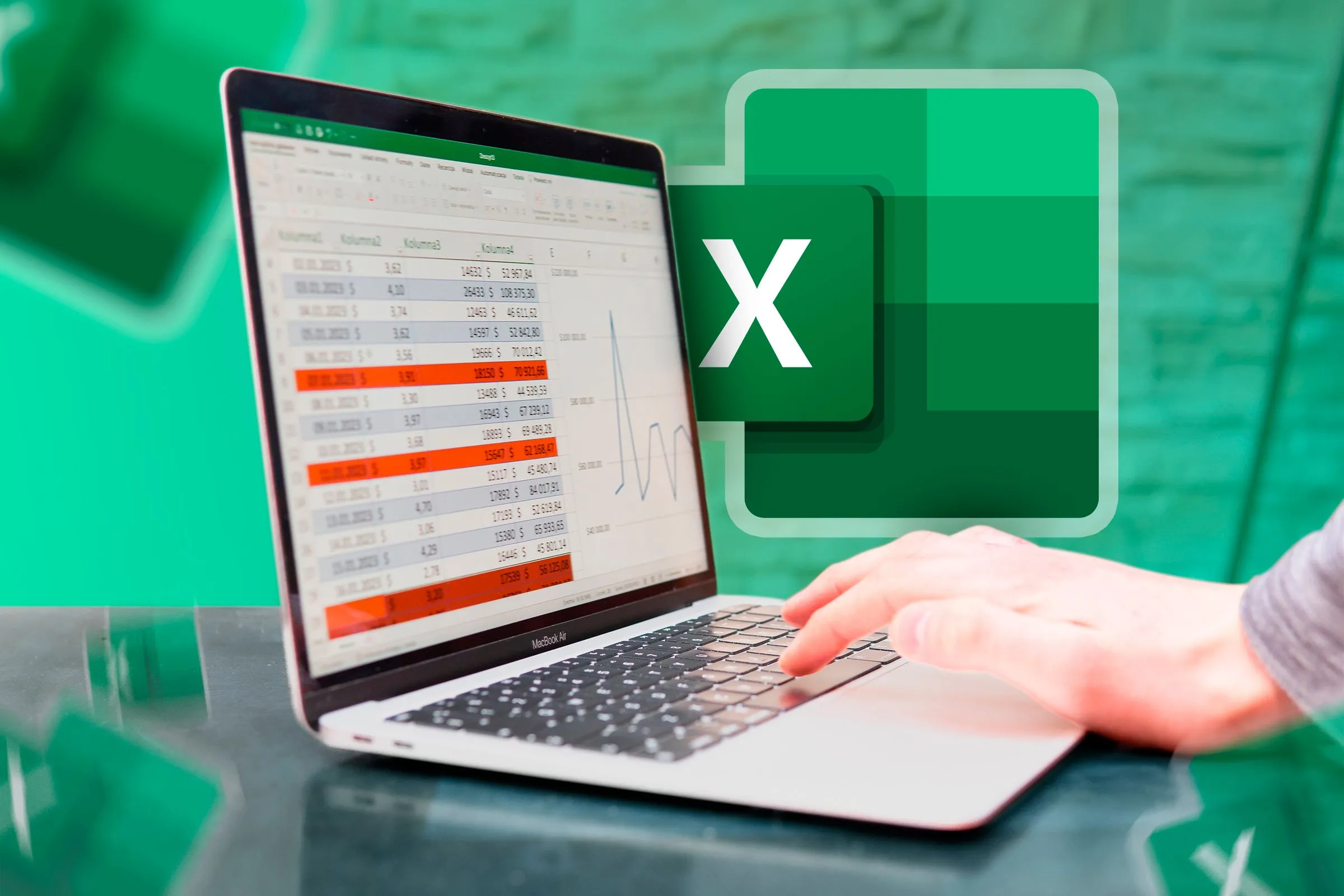 Máy tính xách tay với ứng dụng Microsoft Excel
Máy tính xách tay với ứng dụng Microsoft Excel
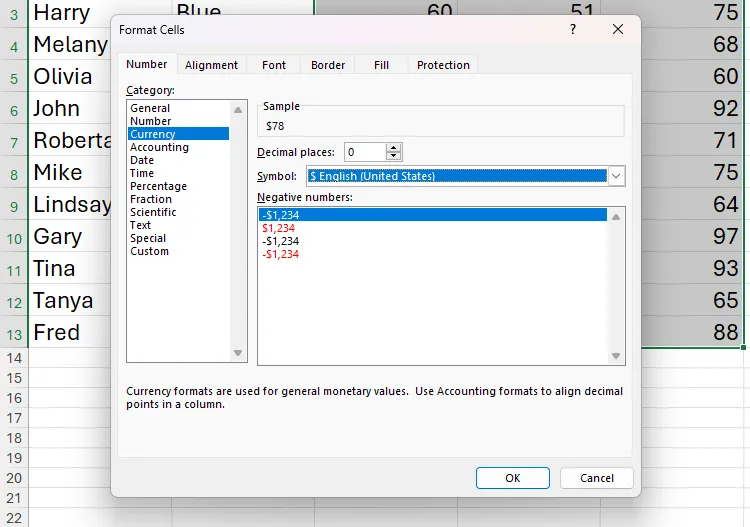 Hộp thoại Định dạng Ô trong Microsoft Excel, với tùy chọn Tiền tệ được chọn trong tab Số, và cài đặt thập phân và ký hiệu đã được điều chỉnh
Hộp thoại Định dạng Ô trong Microsoft Excel, với tùy chọn Tiền tệ được chọn trong tab Số, và cài đặt thập phân và ký hiệu đã được điều chỉnh
Sau đó, khi tôi đã chọn tất cả các định dạng liên quan cho các ô đó, tôi có thể nhấn Enter để lưu các thay đổi và đóng hộp thoại. Kết quả là, dữ liệu của bạn sẽ được hiển thị một cách nhất quán và chuyên nghiệp.
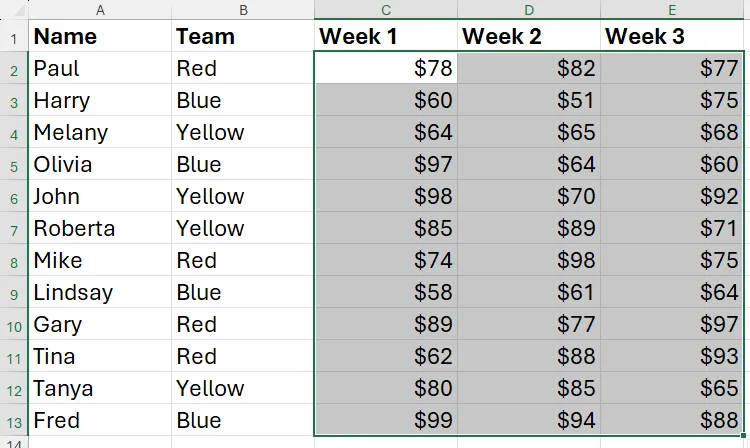 Ba cột dữ liệu trong Excel được định dạng lại thành Tiền tệ
Ba cột dữ liệu trong Excel được định dạng lại thành Tiền tệ
6. Spacebar: Đánh Dấu/Bỏ Đánh Dấu Hộp Kiểm Dễ Dàng
Phím tắt Excel cuối cùng mà tôi không thể sống thiếu ngày hôm nay—sau khi khám phá ra nó chỉ hơn một năm trước—chính là phím Spacebar.
Bạn có thể đã đến bài viết này để tìm kiếm những phím tắt đột phá mà bạn chưa từng thấy trước đây—nhưng hãy tin tôi: phím Spacebar là một công cụ tiết kiệm thời gian thực sự cho bất kỳ ai đang sử dụng hộp kiểm Excel trong bảng tính của mình.
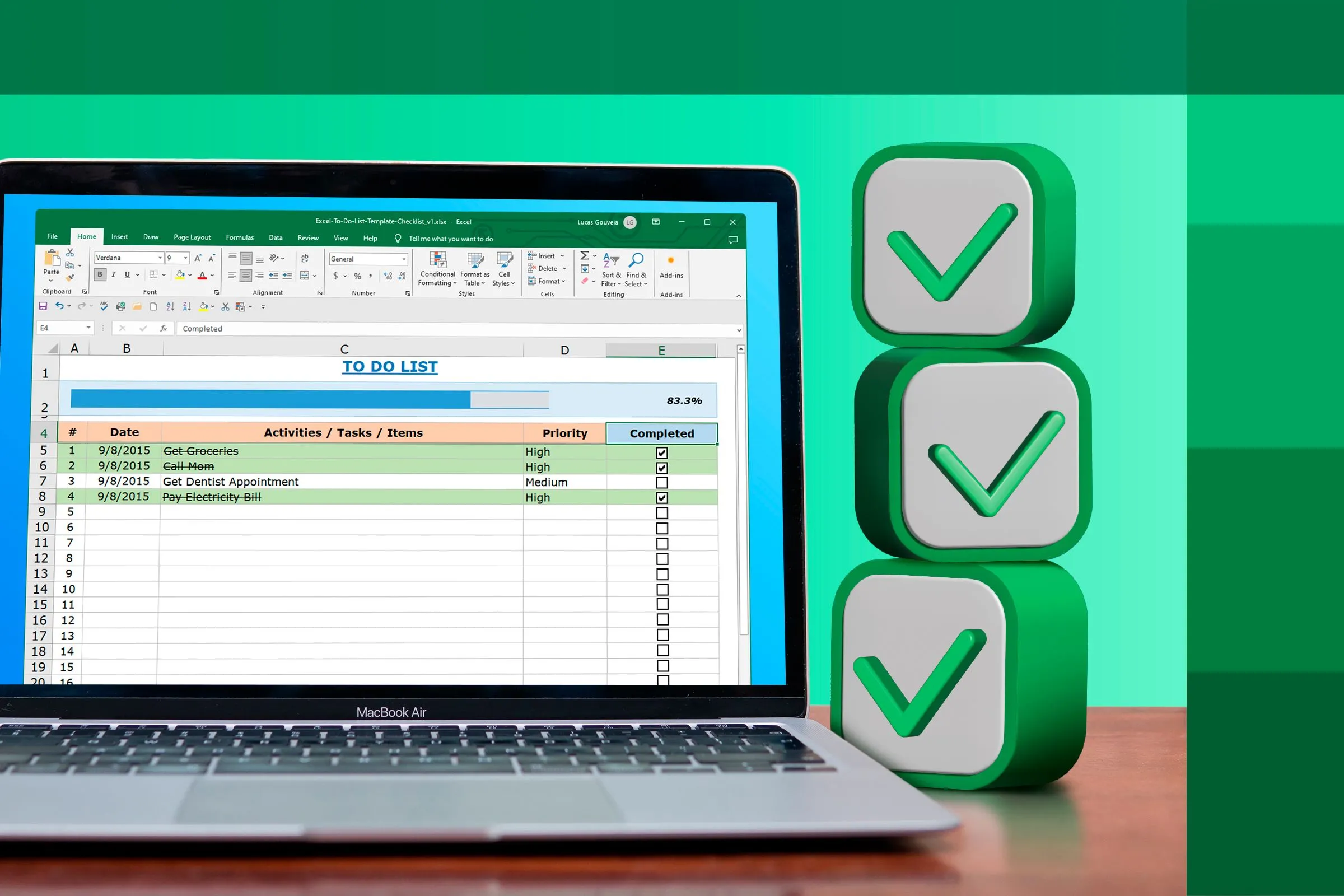 MacBook với bảng tính Excel và một số hộp kiểm bên cạnh
MacBook với bảng tính Excel và một số hộp kiểm bên cạnh
Thay vì sử dụng chuột để đánh dấu và bỏ đánh dấu hộp kiểm một cách tốn công trong Excel, hãy sử dụng các phím mũi tên để di chuyển đến một ô chứa hộp kiểm, và nhấn Spacebar để thêm hoặc loại bỏ dấu kiểm.
Tương tự, nếu bạn chọn nhiều ô chứa hộp kiểm (sử dụng Shift+Arrow keys) và nhấn Spacebar, tất cả chúng sẽ được đánh dấu và bỏ đánh dấu cùng một lúc.
Để xóa một hộp kiểm khỏi trang tính của bạn, hãy chọn ô nơi hộp kiểm được đặt, và nhấn Delete. Nếu hộp kiểm của bạn đã được đánh dấu, nhấn Delete sẽ bỏ đánh dấu hộp kiểm trước, và nhấn lại lần nữa sẽ xóa nó hoàn toàn.
Những thủ thuật Excel bằng phím tắt mà tôi đã thảo luận trong hướng dẫn này chỉ là một vài trong số rất nhiều phím tắt Microsoft Excel bạn có thể học để hoàn thành công việc nhanh hơn và tiến một bước gần hơn đến việc trở thành một người dùng chuyên nghiệp. Hy vọng những chia sẻ này từ thoibaocongnghe.net sẽ giúp bạn tối ưu quy trình làm việc và tăng năng suất đáng kể!
Bạn còn biết những phím tắt Excel nào khác giúp cải thiện năng suất không? Hãy chia sẻ ý kiến và kinh nghiệm của bạn trong phần bình luận dưới đây để cùng thảo luận và học hỏi nhé! Đừng quên ghé thăm thoibaocongnghe.net thường xuyên để cập nhật thêm nhiều bài viết thủ thuật công nghệ và mẹo làm việc hiệu quả khác.